1、增加导出数据功能
2、增加删除表里数据功能

import sys
import pyodbc
from PyQt6.QtWidgets import QApplication, QWidget, QVBoxLayout, QHBoxLayout, QListWidget, QLineEdit, QPushButton, \
QTableWidget, QTableWidgetItem, QLabel, QMessageBox
from PyQt6.QtGui import QFont
from PyQt6.QtCore import Qt
import pandas as pd
from datetime import datetime
class DatabaseQueryApp(QWidget):
def __init__(self):
super().__init__()
self.initUI()
self.connect_to_database()
def initUI(self):
# 设置窗口字体
font = QFont()
font.setPointSize(18)
self.setFont(font)
# 创建布局
main_layout = QVBoxLayout()
# 表列表、字段列表和输入框布局
list_input_layout = QHBoxLayout()
# 表列表部分
table_label = QLabel("表:")
list_input_layout.addWidget(table_label)
self.table_list = QListWidget()
# 调整显示表的控件大小
self.table_list.setFixedHeight(100)
# 设置 QListWidget 选中项整行变蓝色
self.table_list.setStyleSheet("QListWidget::item:selected { background-color: blue; color: white; }")
self.table_list.itemClicked.connect(self.show_table_columns)
list_input_layout.addWidget(self.table_list)
# 字段列表部分
column_label = QLabel("字段:")
list_input_layout.addWidget(column_label)
self.column_list = QListWidget()
self.column_list.setFixedHeight(100)
self.column_list.setStyleSheet("QListWidget::item:selected { background-color: blue; color: white; }")
list_input_layout.addWidget(self.column_list)
# 查询输入部分
value_label = QLabel("查询值:")
list_input_layout.addWidget(value_label)
self.value_input = QLineEdit()
self.query_button = QPushButton('查询')
# 获取当前按钮的大小
current_width = self.query_button.sizeHint().width()
current_height = self.query_button.sizeHint().height()
# 设置按钮大小为原来的两倍
button_size = (current_width * 2, current_height * 2)
self.query_button.setFixedSize(*button_size)
self.query_button.clicked.connect(self.execute_query)
list_input_layout.addWidget(self.value_input)
list_input_layout.addWidget(self.query_button)
# 导出按钮
self.export_button = QPushButton('导出')
self.export_button.setFixedSize(*button_size)
self.export_button.clicked.connect(self.export_table)
list_input_layout.addWidget(self.export_button)
# 清空按钮
self.clear_button = QPushButton('清空')
self.clear_button.setFixedSize(*button_size)
self.clear_button.clicked.connect(self.clear_table)
list_input_layout.addWidget(self.clear_button)
main_layout.addLayout(list_input_layout)
# 自定义查询输入部分
custom_query_layout = QHBoxLayout()
custom_query_label = QLabel("自定义查询:")
custom_query_layout.addWidget(custom_query_label)
self.custom_query_input = QLineEdit()
self.custom_execute_button = QPushButton('执行')
self.custom_execute_button.setFixedSize(*button_size)
self.custom_execute_button.clicked.connect(self.execute_custom_query)
custom_query_layout.addWidget(self.custom_query_input)
custom_query_layout.addWidget(self.custom_execute_button)
main_layout.addLayout(custom_query_layout)
# 查询结果表格部分
result_label = QLabel("查询结果:")
main_layout.addWidget(result_label)
self.result_table = QTableWidget()
self.result_table.setColumnCount(0)
self.result_table.setRowCount(0)
# 设置 QTableWidget 选择行为为整行选择
self.result_table.setSelectionBehavior(QTableWidget.SelectionBehavior.SelectRows)
# 设置 QTableWidget 选中行整行变蓝色
self.result_table.setStyleSheet("QTableWidget::item:selected { background-color: blue; color: white; }")
main_layout.addWidget(self.result_table)
self.setLayout(main_layout)
self.setWindowTitle('数据库查询工具')
self.setGeometry(300, 300, 1200, 900)
self.setStyleSheet("""
QWidget {
background-color: #f0f0f0;
}
QLabel {
font-weight: bold;
}
QPushButton {
background-color: #4CAF50;
color: white;
padding: 10px 20px;
border: none;
border-radius: 5px;
}
QPushButton:hover {
background-color: #45a049;
}
QLineEdit {
padding: 8px;
border: 1px solid #ccc;
border-radius: 5px;
}
""")
self.show()
def connect_to_database(self):
try:
# 使用指定的连接字符串
connection_string = 'DRIVER={SQL Server};SERVER=LEGENDLI;DATABASE=testbase;UID=sa;PWD=1'
self.conn = pyodbc.connect(connection_string)
cursor = self.conn.cursor()
cursor.execute("SELECT TABLE_NAME FROM INFORMATION_SCHEMA.TABLES WHERE TABLE_TYPE = 'BASE TABLE'")
tables = cursor.fetchall()
for table in tables:
self.table_list.addItem(table[0])
except Exception as e:
self.show_error_message(f"数据库连接错误: {e}")
def show_table_columns(self, item):
table_name = item.text()
try:
cursor = self.conn.cursor()
cursor.execute(f"SELECT COLUMN_NAME FROM INFORMATION_SCHEMA.COLUMNS WHERE TABLE_NAME = '{table_name}'")
columns = cursor.fetchall()
self.column_list.clear()
for column in columns:
self.column_list.addItem(column[0])
except Exception as e:
self.show_error_message(f"获取字段信息错误: {e}")
def execute_query(self):
selected_table_items = self.table_list.selectedItems()
selected_column_items = self.column_list.selectedItems()
if not selected_table_items:
self.show_error_message("请选择一个表。")
return
table_name = selected_table_items[0].text()
value = self.value_input.text()
if not selected_column_items or not value:
query = f"SELECT * FROM {table_name}"
else:
column_name = selected_column_items[0].text()
query = f"SELECT * FROM {table_name} WHERE {column_name} = '{value}'"
try:
cursor = self.conn.cursor()
cursor.execute(query)
results = cursor.fetchall()
headers = [description[0] for description in cursor.description]
self.result_table.setColumnCount(len(headers))
self.result_table.setRowCount(len(results))
self.result_table.setHorizontalHeaderLabels(headers)
for row_index, row_data in enumerate(results):
for col_index, col_data in enumerate(row_data):
item = QTableWidgetItem(str(col_data))
self.result_table.setItem(row_index, col_index, item)
except Exception as e:
self.show_error_message(f"查询错误: {e}")
def execute_custom_query(self):
query = self.custom_query_input.text().strip().lower()
# 检查是否包含危险指令
if "drop" in query or "DROP" in query \
or 'update' in query or 'UPDATE' in query \
or 'delete' in query or 'DELETE' in query \
or 'truncate' in query or 'TRUNCATE' in query:
self.show_error_message("不允许执行删除表或删除数据库的指令。")
return
try:
cursor = self.conn.cursor()
cursor.execute(query)
results = cursor.fetchall()
headers = [description[0] for description in cursor.description]
self.result_table.setColumnCount(len(headers))
self.result_table.setRowCount(len(results))
self.result_table.setHorizontalHeaderLabels(headers)
for row_index, row_data in enumerate(results):
for col_index, col_data in enumerate(row_data):
item = QTableWidgetItem(str(col_data))
self.result_table.setItem(row_index, col_index, item)
except Exception as e:
self.show_error_message(f"查询错误: {e}")
def export_table(self):
selected_table_items = self.table_list.selectedItems()
if not selected_table_items:
self.show_error_message("请选择一个表。")
return
table_name = selected_table_items[0].text()
try:
# 导出数据到 Excel
query = f"SELECT * FROM {table_name}"
df = pd.read_sql(query, self.conn)
now = datetime.now().strftime("%Y%m%d%H%M%S")
file_name = f"{table_name}_{now}.xlsx"
df.to_excel(file_name, index=False)
self.show_success_message(f"数据已导出到 {file_name}。")
except Exception as e:
self.show_error_message(f"导出数据时出错: {e}")
def clear_table(self):
selected_table_items = self.table_list.selectedItems()
if not selected_table_items:
self.show_error_message("请选择一个表。")
return
table_name = selected_table_items[0].text()
reply = QMessageBox.question(self, '确认', f'是否真的要清空表 {table_name} 的数据?',
QMessageBox.StandardButton.Yes | QMessageBox.StandardButton.No,
QMessageBox.StandardButton.No)
if reply == QMessageBox.StandardButton.Yes:
try:
cursor = self.conn.cursor()
cursor.execute(f"DELETE FROM {table_name}")
self.conn.commit()
self.show_success_message(f"表 {table_name} 的数据已清空。")
except Exception as e:
self.show_error_message(f"清空表数据时出错: {e}")
def show_error_message(self, message):
msg_box = QMessageBox()
msg_box.setIcon(QMessageBox.Icon.Critical)
msg_box.setText(message)
msg_box.setWindowTitle("错误提示")
msg_box.exec()
def show_success_message(self, message):
msg_box = QMessageBox()
msg_box.setIcon(QMessageBox.Icon.Information)
msg_box.setText(message)
msg_box.setWindowTitle("成功提示")
msg_box.exec()
if __name__ == '__main__':
app = QApplication(sys.argv)
ex = DatabaseQueryApp()
sys.exit(app.exec())












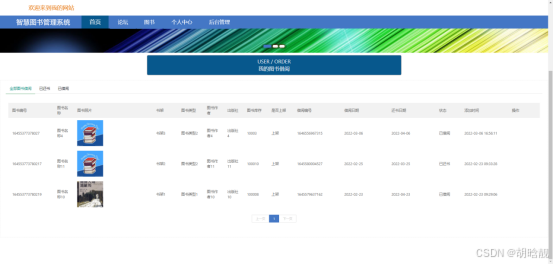




](https://i-blog.csdnimg.cn/direct/159d12e9629e40c28abaffdc0f7bbaa9.png)

